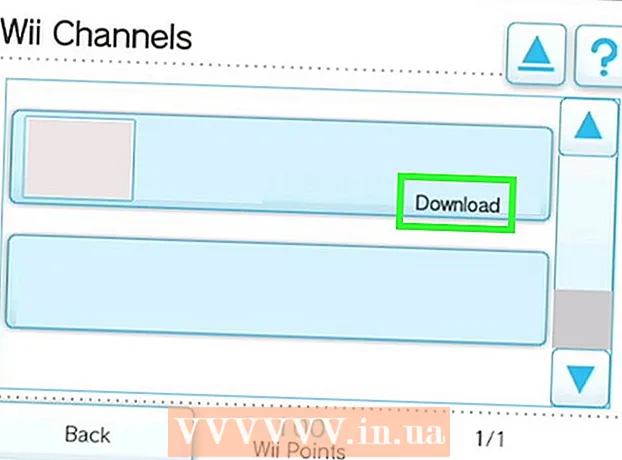Автор:
Janice Evans
Жасалған Күн:
28 Шілде 2021
Жаңарту Күні:
1 Шілде 2024

Мазмұны
WhatsApp-бұл SMS үшін төлемей-ақ сөйлесуге мүмкіндік беретін кросс-платформалық хабар алмасу қосымшасы. Сондай -ақ, контактілерден шексіз медиа файлдарды жіберуге және алуға болады. Егер сіз алған әрбір фотосуретті немесе бейнені телефонға жүктеуді қаласаңыз, WhatsApp -ты автоматты түрде жүктеуге орнатуға болады.
Қадамдар
 1 Қолданбаның камера ролигіне қол жеткізетініне көз жеткізіңіз. Қолданбаны бірінші рет жүктеген кезде сізден: «WhatsApp сіздің камералық ролигіңізге кіруге рұқсат бергіңіз келе ме?» Егер сіз суреттерді автоматты түрде жүктегіңіз келсе, кіруге рұқсат беріңіз. Егер бұл функция қосылғанын немесе қосылмағанын білмесеңіз, телефон параметрлерін тексеріңіз:
1 Қолданбаның камера ролигіне қол жеткізетініне көз жеткізіңіз. Қолданбаны бірінші рет жүктеген кезде сізден: «WhatsApp сіздің камералық ролигіңізге кіруге рұқсат бергіңіз келе ме?» Егер сіз суреттерді автоматты түрде жүктегіңіз келсе, кіруге рұқсат беріңіз. Егер бұл функция қосылғанын немесе қосылмағанын білмесеңіз, телефон параметрлерін тексеріңіз: - «Құпиялылық» немесе «Рұқсаттар» тармағына өтіңіз.
- «Фотосуреттер» немесе «Камера ролигі» бөлімін табыңыз.
- WhatsApp рұқсат етілген қосымшалар тізімінде екенін тексеріңіз. Олай болмаса, оған рұқсат беріңіз.
 2 WhatsApp қосымшасын іске қосыңыз және параметрлерге өтіңіз. Параметрлер бетіне кіру үшін экранның төменгі оң жақ бұрышындағы сәйкес белгішені нұқыңыз.
2 WhatsApp қосымшасын іске қосыңыз және параметрлерге өтіңіз. Параметрлер бетіне кіру үшін экранның төменгі оң жақ бұрышындағы сәйкес белгішені нұқыңыз.  3 «Сөйлесу және қоңыраулар» опциясын нұқыңыз, содан кейін «Кіретін медианы сақтауды» табыңыз. Жүгірткі жасыл түске айналуы үшін бұл мүмкіндікті қосыңыз. Енді барлық фотосуреттер мен бейнелер автоматты түрде сақталады.
3 «Сөйлесу және қоңыраулар» опциясын нұқыңыз, содан кейін «Кіретін медианы сақтауды» табыңыз. Жүгірткі жасыл түске айналуы үшін бұл мүмкіндікті қосыңыз. Енді барлық фотосуреттер мен бейнелер автоматты түрде сақталады.  4 Параметрлерді өзіңіз үшін реттеңіз. Сіз телефонда қандай желі байланысы болуы керектігін таңдай аласыз. Бұл батарея қуатын үнемдеуге көмектеседі. Параметрлерді өзгерту үшін «Медиа файлдарды автоматты түрде жүктеу» опциясын таңдаңыз:
4 Параметрлерді өзіңіз үшін реттеңіз. Сіз телефонда қандай желі байланысы болуы керектігін таңдай аласыз. Бұл батарея қуатын үнемдеуге көмектеседі. Параметрлерді өзгерту үшін «Медиа файлдарды автоматты түрде жүктеу» опциясын таңдаңыз: - «Ешқашан» опциясын өшіру керек. Әйтпесе, телефон әр жүктеу алдында растауды сұрайды.
- «Тек Wi-Fi желісіне қосылған кезде». Бұл опция батарея қуатын үнемдейтіндерге ұсынылады. Автоматты жүктеу сіздің телефоныңыз Wi-Fi желісіне қосылған кезде ғана болады.
- Кескіндерді, аудио және бейне файлдарды жүктеу үшін Wi-Fi және ұялы опцияны таңдаңыз. Мысалы, сіз WhatsApp-ты әрқашан Wi-Fi желісі болған жағдайда ғана суреттерді жүктеуге және үлкен бейне файлдарды жүктеуге орната аласыз.
 5 Өзгертулерді сақтау үшін Артқа түймесін басыңыз. Бұл үшін сізге басқа ештеңе қажет емес. Негізгі параметрлер мәзіріне оралғанша экранның жоғарғы сол жақ бұрышындағы Артқа түймесін басыңыз. Мұнда сіз Таңдаулылар, Соңғы, Контактілер, Чаттар немесе Параметрлер сияқты параметрлерге өтуге болады.
5 Өзгертулерді сақтау үшін Артқа түймесін басыңыз. Бұл үшін сізге басқа ештеңе қажет емес. Негізгі параметрлер мәзіріне оралғанша экранның жоғарғы сол жақ бұрышындағы Артқа түймесін басыңыз. Мұнда сіз Таңдаулылар, Соңғы, Контактілер, Чаттар немесе Параметрлер сияқты параметрлерге өтуге болады.
Кеңестер
- Медианы автоматты түрде жүктеу бетінде Ешқашан параметрі қосылмағанына көз жеткізіңіз.
Ескертулер
- Егер сіз Wi-Fi желісіне қосылмаған болсаңыз, автоматты жүктеуді қосу қауіпті болуы мүмкін. Егер сізде шексіз интернет болмаса, медиа файлдарды жүктеу қосымша шығындарға әкелуі мүмкін.Сіз бұл мүмкіндіксіз суреттерді жүктей аласыз.